Spotify가 작동하지 않음: 문제를 해결하는 7가지 방법
Doremi 음악 다운로더
4.9의 5 아웃
- Windows11/10/8 용
- macOS 10.13+ 용
- 안드로이드에 대한
Doremi 음악 다운로더
4.9의 5 아웃
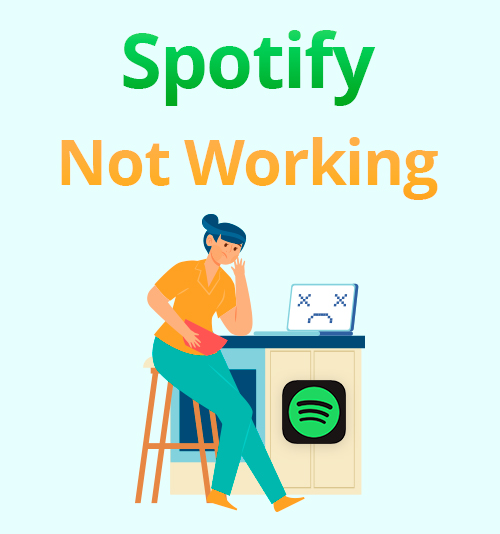
음악이 끊기면 너무 답답해요. 스포티파이가 작동하지 않습니다. 일반적으로 Spotify는 사용자에게 훌륭한 서비스를 제공하는 안정적이고 신뢰할 수 있는 음악 플랫폼입니다. 대부분의 사람들은 휴대폰의 Spotify 앱을 사용하여 음악을 듣고, 다른 사람들은 특히 사무실에서 많은 시간을 보내는 사람들은 데스크톱 애플리케이션이나 웹 플레이어를 사용하여 음악을 듣습니다. 그러나 상황이 발생합니다. 때때로 Spotify가 이유 없이 충돌합니다. 원인이 될 수 있습니다 음악 및 재생 목록 손실.
하지만 걱정하지 마세요. 내가 준비했어 일반적인 Spotify가 작동하지 않는 문제에 대한 유효한 솔루션. 계속 읽고 Spotify가 작동하지 않을 때 처리 방법을 찾으십시오.
부품 1. Spotify가 작동하지 않는 문제 및 해결 방법
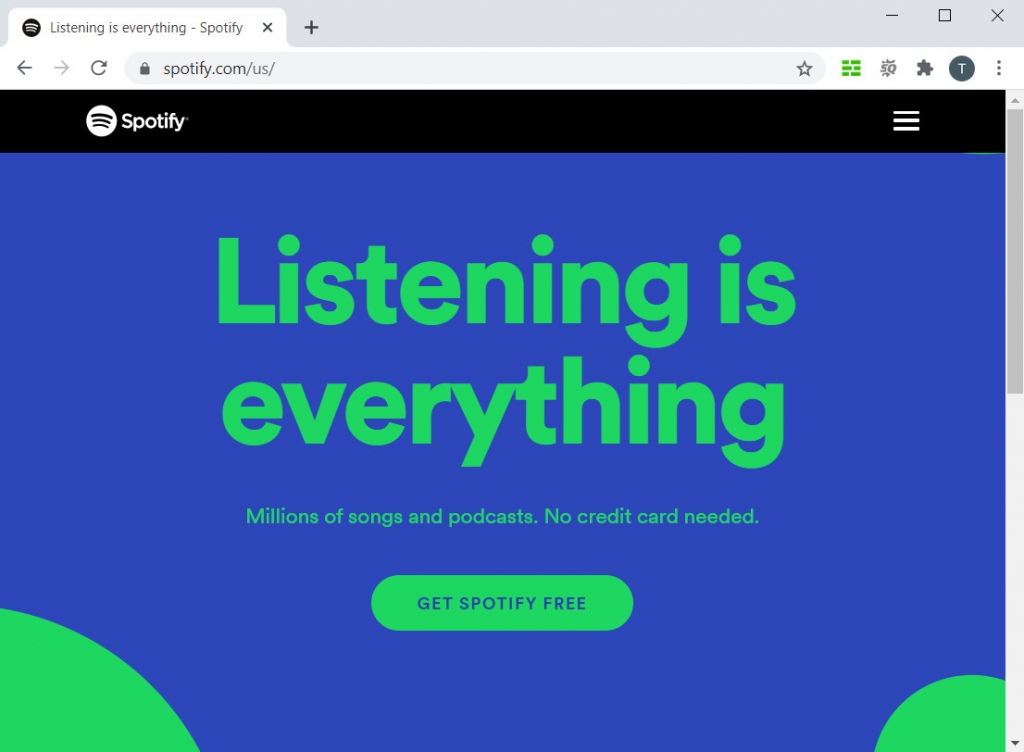
스포티 파이는 세계에서 가장 유명한 음악 사업자 중 하나로서 대부분의 시간 동안 안정적인 서비스를 제공해야 합니다. 그러나 때때로 충돌이 발생하더라도 당황하지 마십시오. 다음 목록에는 몇 가지 일반적인 Spotify가 작동하지 않는 문제가 포함되어 있습니다. 비상시 필요한 경우를 대비하여 답변을 첨부했습니다.
Spotify 웹 플레이어가 작동하지 않음
인셀덤 공식 판매점인 Spotify 웹 플레이어 충돌, 검은색 또는 흰색 화면으로 나타날 수 있으며 현재 듣고 있는 음악을 로드할 수 없습니다.
이 상황에서 브라우저에 다음이 있는지 확인할 수 있습니다. 확장 그건 아마도 Spotify 웹 플레이어와 충돌을 일으킴. 확장 프로그램 아이콘을 클릭하고 "확장 관리.” 모든 확장 프로그램을 비활성화한 다음 Spotify 웹 플레이어를 새로 고칩니다. 어떤 확장이 충돌의 원인인지 알고 싶다면 각각의 확장을 활성화하여 찾을 수 있습니다.
Spotify가 작동하지 않음
만약 너라면 Wrapped Story를 보려고 시도하다가 Spotify가 작동을 멈춥니다., 당신은 혼자가 아닙니다. Spotify가 사용자를 위해 Wrapped Story를 제공하기 때문에 많은 사람들이 이 재미있는 기능이 실제로 작동하지 않는다는 것을 알게 됩니다. Spotify에서 확인한 버그입니다. 그리고 그들은 그 이유를 찾기 위해 노력하고 있습니다.
따라서 Spotify Wrapped Story가 작동하지 않을 때 페이지를 몇 번 새로 고침. 여전히 작동하지 않으면 다음을 수행할 수 있습니다. 모바일 앱으로 전환 그것을 보려면. 데스크톱 앱은 항상 웹 버전보다 안정적인 서비스를 제공합니다.
Spotify 검색이 작동하지 않음
때때로 당신은 끝없는 로딩 서클 or 순수한 빈 화면 Spotify에서 일부 음악을 검색하려고 할 때. 이 문제는 Spotify에서만 발생하는 것이 아니라 모든 음악 플랫폼에서 검색이 작동하지 않는 문제가 있을 수 있습니다.
문제가 발생하면 가장 먼저 해야 할 일은 인터넷 연결 확인. 대부분의 상황은 연결 상태가 좋지 않았기 때문입니다. 네트워크가 제대로 작동하면 캐시 정리 Spotify 앱을 사용하는 경우. 웹플레이어 유저분들은 쿠키 삭제 브라우저에 자동으로 저장됩니다. 그렇게 한 후에 다음을 시도할 수 있습니다. 다시 열기 또는 새로 고침 당신의 스포티파이. 그러면 검색 기능이 제대로 작동해야 합니다.
실수로 Spotify 재생 목록 삭제
많이 발생해서 그렇다. Spotify가 이미 백업을 생성했습니다. 당신을 위해 – 실수로 Spotify 재생 목록을 삭제한 경우 당황하지 마십시오. 몇 가지 간단한 단계를 통해 쉽게 복구할 수 있습니다.
. 계정 검토, 그리고 당신은 찾을 것입니다 재생 목록 복구 왼쪽 메뉴에서 그것을 클릭하고 클릭하십시오 복원 삭제된 재생 목록을 다시 가져오려면 다음으로 로그인했는지 확인하십시오. 대상 재생 목록이 연결된 계정. 잘못된 계정에서는 원하는 재생 목록을 찾을 수 없습니다.
PC를 사용하는 경우 작업이 매우 쉬울 수 있습니다! 키보드 단축키를 사용하십시오. Mac의 경우 Ctrl + Z Windows의 경우 Ctrl + Shift + Z. 재생 목록은 몇 초 안에 다시 찾아올 것입니다.
Spotify에서 노래를 다운로드할 수 없음
다운로드 옵션은 Spotify 프리미엄 사용자에게만 제공됩니다. 더 이상 Spotify에서 노래를 다운로드할 수 없는 경우, 프리미엄 플랜이 여전히 유효한지 확인하십시오.
아직 프리미엄 기간이라면 재부팅하여 앱 새로 고침및 캐시 정리. 장치에 저장 공간이 충분하지 않으면 음악 다운로드가 실패할 수 있습니다. 그래서 사용 가능한 저장 공간 확인 다운로드 실패를 해결하는 또 다른 방법입니다.
위의 모든 방법으로 문제가 해결되지 않으면 다음을 수행해야 할 수 있습니다. 기기에서 Spotify 앱을 삭제하고 다시 설치해 보세요.. 앱 전체를 재부팅하는 방식이며, 다운로드 문제는 자동으로 해결됩니다.
Spotify에 소리가 없습니다
볼륨 설정 확인 첫 번째 – 무심코 음소거 버튼을 눌렀습니다. 확인하다 볼륨 슬라이더, 스피커 또는 헤드폰 연결, 모두 잘 작동하는지 확인하십시오. 앱 다시 시작 문제가 해결되었는지 확인합니다. 때로는 네트워크 연결 Spotify 음악의 재생 품질에도 영향을 미칠 수 있습니다.
Spotify는 음악을 재생하는 동안 사용자를 로그아웃시킵니다.
스포티파이라면 계속해서 당신을 쫓아냅니다 당신이 음악을 즐길 때, 그것은 때문일 수 있습니다 공유 계정. 이론적으로 하나의 Spotify 계정은 하나의 장치에만 로그인할 수 있습니다.. 가족이나 친구와 계정 정보를 공유하는 경우, 동시에 로그인하지 않았는지 확인하십시오.. 프리미엄 요금제를 사용하는 동안 상태 오류가 발생합니다.
이 문제를 완전히 해결하려면 다음을 수행할 수 있습니다. Spotify 프리미엄을 가족 계획으로 업그레이드 다른 사람과 동시에 음악을 들을 수 있게 해줍니다.
파트 2. Spotify가 작동하지 않는 궁극적인 해결책
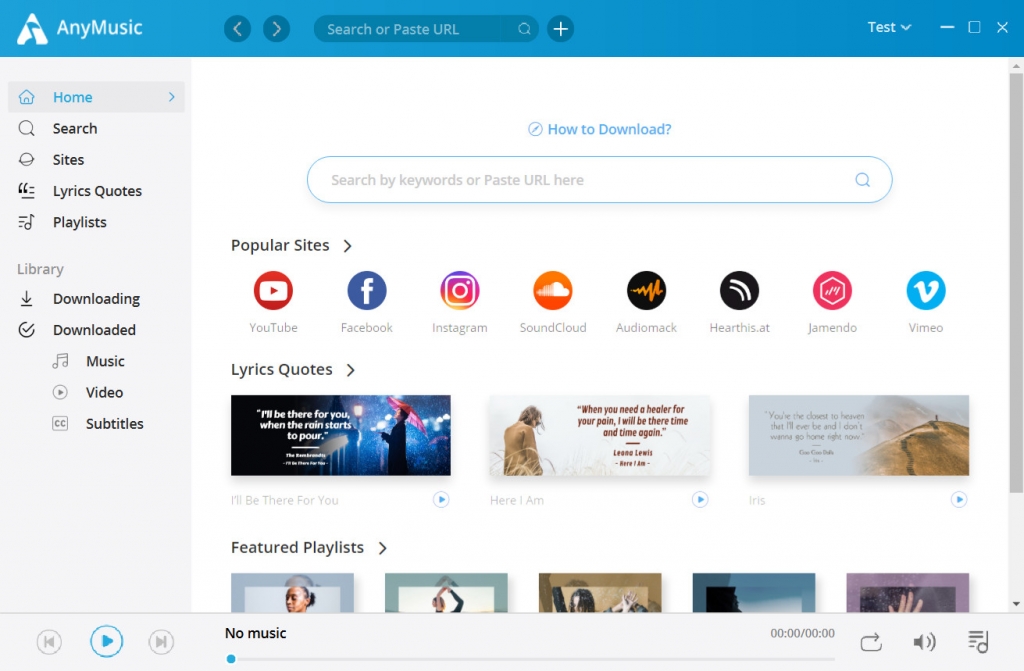
이것은 보너스입니다. Spotify가 제대로 작동하지 않는 경우 궁극적인 솔루션을 알려 드리고 싶습니다. 오프라인에서 음악을 들어보세요.
실제로 Spotify 프리미엄 플랜을 사용하면 음악을 다운로드할 수 있습니다. 하지만 해당 음악은 앱 내에서만 듣거나 웹 플레이어를 사용할 수 있습니다.
DoremiZone 음악 다운로더 이 문제를 완벽하게 해결할 수 있습니다. 다음을 통해 Spotify 재생 목록에 있는 음악을 검색할 수 있습니다. 키워드 입력 DoremiZone Music Downloader의 검색창에 들어갑니다. 그것 1,000개 이상의 웹사이트 지원.
당신이 가지고있는 경우 음악에 대한 정확한 링크 – 좋을 것입니다! DoremiZone Music Downloader의 검색 창에 붙여넣기만 하면 몇 초 후에 이 다운로더가 사용 가능한 모든 다운로드 옵션을 제공합니다. DoremiZone Music Downloader가 음악 다운로드 작업을 완료하면 파일이 로컬 폴더에 자동으로 저장됩니다. 다른 플레이어나 소프트웨어로 내보낼 수 있습니다.
전체 재생 목록의 다운로드 요구 사항을 위해 DoremiZone Music Downloader는 한 번에 모든 노래를 다운로드할 수 있습니다. 그냥 확인 일괄 다운로드 기능.
결론
이 문서는 다음과 같은 경우에 시도할 수 있는 몇 가지 솔루션을 제공하는 것을 목표로 합니다. 스포티파이가 작동하지 않습니다. 대부분의 문제는 앱 또는 웹 플레이어 다시 시작. 문제가 그보다 더 복잡하다면, Spotify 지원팀에 이메일 보내기 도움을 받을 수 있는 가장 간단한 방법입니다.
분명히 오프라인으로 음악을 듣는 것이 온라인으로 음악을 듣는 것과 비교할 때 훨씬 더 안정적입니다. 즉 말하자면, DoremiZone 음악 다운로더 장애물 없이 음악을 즐기고 싶을 때 좋은 도우미가 될 수 있습니다.
Doremi 음악 다운로더
3kbps에서 무제한 MP320 다운로드
- Windows11/10/8 용
- macOS 10.13+ 용
- 안드로이드에 대한
DoremiZone Music 다운로더를 무료로 설치하세요! 그리고 탐색할 수 있는 흥미로운 기능이 많이 있습니다!
자주 하는 질문
Spotify가 Windows 10에서 작동하지 않는 이유는 무엇입니까?
Windows 10 장치에서 Spotify가 작동하지 않는 경우 그것을 닫고 관리자 모드에서 다시여십시오. 그래도 작동이 안되는? 컴퓨터를 다시 시작하십시오. 당신은 또한 열 수 있습니다 Task Manager PC에서 Spotify의 상태를 확인합니다. Spotify 애플리케이션 제거 및 재설치 도움이 되는 또 다른 방법이 될 수 있습니다. 모든 자조 방법이 도움이 되지 않을 때, Spotify 지원팀에 문의.
Spotify가 작동하지 않는 문제를 어떻게 해결합니까?
우선, 자신의 장치로 인한 문제가 아닌지 확인하십시오.. 인터넷 연결, 앱 버전, 프리미엄 유효성 및 장치 저장 공간을 확인하십시오. 그런 다음 Spotify를 다시 실행하여 새로 고침하십시오.
Spotify 웹 플레이어가 작동하지 않는 문제를 해결할 수 있습니까?
브라우저에서 확장 프로그램을 비활성화하고 쿠키를 지웁니다. 때때로 연결 상태가 Spotify 웹 플레이어의 상태에 영향을 미칩니다. 설정에서 위치를 전환하세요. 도움이 될 수도 있습니다. 마지막으로 중요한 것은 다음과 같습니다. Spotify 데스크탑 애플리케이션 설치 웹플레이어보다 안정적인 서비스를 제공하기 때문입니다.
관련 기사
- 음악 다운로드 방법(새 가이드 2023)
- 6년 상위 2023개 무료 로열티 프리 음악 다운로드 사이트
- 웹사이트에서 오디오를 다운로드하는 3가지 방법[100% 작동]
- Audiomack을 MP3로 변환하는 방법? [상세안내]
- 놓치지 말아야 할 최고의 무료 음악 다운로드 사이트 [2023]
- 컴퓨터에서 MP3 플레이어로 음악을 다운로드하는 방법?
- 무료 앨범 다운로드를 받을 수 있는 상위 15개 사이트[100% 작동]
- MP4에서 쉽게 오디오를 추출하는 4가지 방법
- iPhone에서 무료 음악을 다운로드하는 방법 [2가지 안전한 방법]
- Mac, Windows 및 온라인에서 Jamendo 음악 다운로드
이 주제에도 관심이있을 수 있습니다.